معاينة Ubuntu Touch: تحليل عملي كامل للواجهة
نظرًا لأن الهواتف الذكية والأجهزة اللوحية أصبحت في أيدي الجماهير من كونها أجهزة متخصصة بعد إصدار iPhone في عام 2007 ، فقد رأينا العديد من اللاعبين مثل يدخل كل من Android و Windows Phone و WebOS و MeeGo إلى الميدان ، وقد تمسك بعضهم ببعضهم وقاموا بعمل جيد ، في حين تم دفع البعض الآخر إلى النسيان بسبب الصعوبة منافسة. ومع ذلك ، فهي صناعة مربحة تجتذب العديد من الأسماء الكبيرة الأخرى مؤخرًا ، وآخرها Ubuntu Touch للهواتف والأجهزة اللوحية. في الآونة الأخيرة ، أصدرت Canonical أول معاينة للمطورين لنظام التشغيل الذي يعتمد على نظام التشغيل Linux الذي يعمل باللمس لمنح المستخدمين طعمًا مبكرًا للأشياء القادمة. هل لديها ما يلزم للبقاء على قيد الحياة في صناعة اليوم شديدة التنافسية ، أم أن قانون الكنسي متأخّر جدًا عن اللعبة؟ دعنا نكتشف ذلك في مراجعتنا لمراجعة مطوري Ubuntu Touch.

صنع
بالنظر إلى المدى الذي وصلت إليه الهواتف الذكية والأجهزة اللوحية اليوم ، أصبح من الصعب بشكل متزايد على القادم الجديد مع واجهة مستخدم جديدة تمامًا لا تستلهم ما هو موجود بالفعل ، و Ubuntu Touch ليس استثناء. ومع ذلك ، قبل الخوض في تفاصيل حول ما تقدمه إلى الجدول ، دعنا نلقي نظرة سريعة على المستخدم الخبرة التي تقدمها بعض أنظمة التشغيل المحمولة الأخرى التي تهدف إلى تغيير كيفية تفاعلنا مع الأجهزة.
يهيمن على صناعة الهاتف المحمول اليوم اسمان عندما يتعلق الأمر بأنظمة التشغيل: Android و iOS. على الرغم من أن عرض Apple لا يزال في الأساس مجرد شبكة من الرموز مع تبديل المهام الأساسية وإشعار يشبه Android القائمة المنسدلة عندما يتعلق الأمر بواجهة المستخدم ، وبدأ Android يعمل بجدية فقط على واجهة المستخدم منذ إدخال Android 4.0 ICS العام الماضي.
بالإضافة إلى هذين ، هناك أيضًا Windows Phone من Microsoft الذي حصل على الكثير من الاستقبال النقدي الإيجابي ولكنه لم يحالفه الحظ في الحصول على حصة كبيرة في السوق. ومع ذلك ، فإن Windows Phone هو في الواقع الذي تمكن من إعادة تعريف تجربة مستخدم الهاتف الذكي مع لغة تصميم Metro شديدة السلاسة تهدف إلى مساعدة المستخدمين على التركيز على المحتوى بدلاً من واجهة المستخدم نفسها ، وقد رأينا أن أمثال Google تستلهم من هذا في تم تقديم واجهة نمط المجلات في Ice Cream Sandwich التي تتميز أيضًا بإيماءات التمرير الجانبي السائلة وبلاط كبير غني بالمحتوى في العديد من الأسهم تطبيقات الأندرويد.
لم يكن Windows Phone هو نظام التشغيل الوحيد الذي يفكر بشكل مختلف تمامًا من حيث تجربة المستخدم ؛ كان هدف MeeGo المشؤوم هو إعادة تعريف تجربة مستخدم الهاتف الذكي أيضًا ، من خلال إزالة الأزرار (كل من الأجهزة وعلى الشاشة) لصالح من إيماءات التمرير من الحواف - وهو مفهوم لم ينطلق رسميًا في أي من أنظمة التشغيل الرئيسية حتى الآن ، ولكن تم الترحيب به مع فتح الأسلحة على نطاق واسع من قبل مطوري التطبيقات من جهات خارجية ، الذين دمجوها في عدد لا يحصى من التطبيقات لتزويد المستخدمين بطريقة أكثر سهولة لاستخدام الأجهزة.
وقبل كل من MeeGo و Windows Phone ، كان هناك أيضًا نظام التشغيل webOS المشؤوم - وهو من بنات أفكار بالم التي كانت لاحقًا تم الحصول عليها من قبل HP مع الشركة ، ولكن تم تجاهلها كنظام تشغيل تجاري مع الأجهزة التي كان من المفترض تشغيلها على. في وقت تقديمه ، قدم webOS العديد من الميزات مثل واجهة المستخدم المتعددة المهام المبتكرة القائمة على البطاقة الثورية وتبديل المهام التي تم دمجها جزئيًا في كل من Android وهاتف Windows ، ونظام إعلام موحد ومفتوح الوصول إليه عالميًا لجميع التطبيقات التي تشبه إلى حد ما عرض Android ، ولكن إلى حد كبير أكثر ثراءً بالميزات ثم.
في حال بدأ هذا يبدو كثيرًا مثل ممر ذاكرة الهاتف الذكي لك وبدأت تتساءل عما إذا كان لقد نسينا أن هذه المشاركة تدور حول Ubuntu Touch بدلاً من أنظمة التشغيل الأخرى ، وهذا ليس هو الحال ، فنحن نؤكد أنت! لقد طرحنا كل شيء لسبب وجيه ، كما سترى بنفسك قريبًا.
واجهة المستخدم
ما حاولت Canonical فعله باستخدام Ubuntu Touch هو جلب جميع الميزات المبتكرة المذكورة أعلاه لهذه العمليات معًا بطريقة تجعلهم جميعًا يكملون بعضهم البعض ، بدلاً من أن يصبحوا خليطًا لكل شيء ما عدا المطبخ مكتب المدير. على الرغم من أن هذا لا يعني أنهم قاموا بسرقة كل شيء من أنظمة التشغيل الحالية أو السابقة دون إضافة أي شيء خاص بهم. على العكس من ذلك ، على الرغم من الحصول على واحدة على الأقل من أفضل الميزات من كل نظام من أنظمة التشغيل المذكورة أعلاه ، فإن Ubuntu Touch ينجح في ترك انطباع خاص به. إنه يبدو ويشعر كثيرًا بـ Ubuntu - الكثير من الوحدة ، وبطريقة رائعة!
شاشة الترحيب
عند تشغيل الجهاز ، سيتم الترحيب بك من خلال شاشة الترحيب التي تتحدث عن Ubuntu ، وذلك بفضل اختيارها لخلفيات مستوحاة من الطبيعة بألوان Ubuntu الدافئة والطبيعية. ثم هناك أداة المعلومات الوحيدة التي تعد حاليًا عنصرًا نائبًا ثابتًا ، ولكن بمجرد تنفيذها بالكامل ، ستنتقل خلال الكثير من المعلومات ذات الصلة بأنشطتك على الإنترنت وغير المتصلة بالإنترنت ، بدءًا من عدد الرسائل والمكالمات ووسائل التواصل الاجتماعي التحديثات التي تنتظرك ، إلى المسافة التي قطعتها (والتي سيتم مراقبتها بواسطة نظام تحديد المواقع العالمي (GPS) للجهاز عندما تصبح هذه الميزة وظيفي).

بالنسبة لمعظمنا ، الهواتف هي أجهزة شخصية بحتة ، في حين أن الأجهزة اللوحية تتم مشاركتها غالبًا من قبل أفراد العائلة أو استعارها الأصدقاء للقيام ببعض التصفح غير الرسمي أو مشاهدة مقاطع الفيديو ، ويأخذ Ubuntu Touch هذا الأمر الحساب. هذا هو السبب في أن متغير الجهاز اللوحي يأتي تقريبًا بنفس واجهة تسجيل الدخول متعددة المستخدمين التي يقدمها Ubuntu في نظام تشغيل سطح المكتب الخاص به ، والذي يكتمل بحساب الضيف للسيناريو الأخير. في معاينة المطور ، لم يتم تنفيذ ميزة المستخدمين المتعددين بشكل كامل ، وتسجيل الدخول حيث أن أي مستخدم ينقلك إلى نفس الشاشة الرئيسية فقط مع خلفيات ، ولكن هذا لا بد أن يتغير في إصدار أكثر استقرارًا ، مع وجود كل ملف شخصي للمستخدم يحتوي على محتواه الشخصي المنفصل تمامًا مثل Ubuntu سطح المكتب.
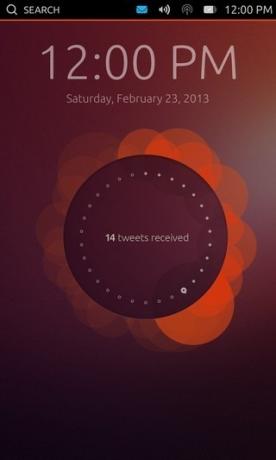
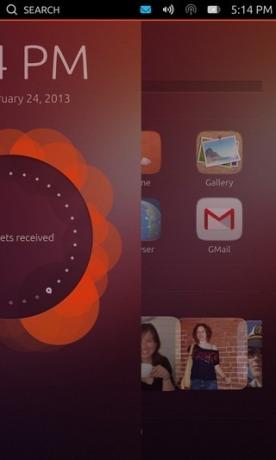
يدعم إصدار الهاتف مستخدمًا واحدًا فقط ، ويمرر التمرير يسارًا من الحافة اليمنى للشاشة شاشة الترحيب بلطف بعيدًا للكشف عن الشاشة الرئيسية. يبدوا مألوفا؟ إنها نفس واجهة المستخدم القائمة على الإيماءات التي رأيناها في Nokia N9 الذي يشغل MeeGo. باستخدام هذه الإيماءة شعرت براحة شديدة على موقعنا Nexus 4 نظرًا للطريقة التي ينحني بها الزجاج الأمامي بسلاسة على جانبي الإطار دون أي سطح مرتفع يرتفع في الطريق.
الشاشات الرئيسية
بمجرد إلغاء قفل الجهاز ، ستنتقل إلى شاشة رئيسية رائعة تشبه إلى حد كبير اندفاعة الوحدة من نظام تشغيل سطح المكتب في Ubuntu ، مع مجموعات المحتوى الأفقية للحفاظ على كل شيء منظم.

التمرير الجانبي من الشاشة الرئيسية يكشف عن شاشات مصنفة بالمثل للأشخاص والموسيقى والتطبيقات و مقاطع الفيديو ، مما يوفر لك وصولاً سريعًا إلى جهات الاتصال والمحتوى الخاص بك دون الحاجة إلى تشغيل أي تطبيق أول. تتناقض هذه الواجهة التي تركز على المحتوى تمامًا مع Apple "هناك تطبيق لذلك!" الفلسفة ومن مظهرها ، فهي بالتأكيد أكثر بديهية وغامرة. بصرف النظر عن التمرير بين الشاشات الرئيسية المختلفة ، يمكنك أيضًا تمرير بعض المحتوى الفردي مجموعات على كل شاشة جانبية في عرض دائري ، كما هو موضح في لقطة الشاشة أعلاه للأشخاص المفضلين مجموعة. هذا مشابه للغة التصميم التي تستخدمها Apple في أحدث الإصدارات من بعض تطبيقات iOS الأسهم ، وأبرزها تجديد iOS 6 App Store.
بصرف النظر عن الاختلافات بسبب حجم الشاشة واتجاهها ، فإن جميع هذه الشاشات متطابقة على كل من الهواتف والأجهزة اللوحية. يتم ملء الشاشة الرئيسية بمجموعات للوصول السريع إلى التطبيقات التي تستخدمها بشكل متكرر وجهات الاتصال المفضلة والأشخاص كنت على اتصال مؤخرًا بالموسيقى التي استمعت إليها مؤخرًا ومقاطع الفيديو الشائعة حاليًا عبر الانترنت.

عند التمرير سريعًا إلى شاشة رئيسية أخرى ، سترى لفترة وجيزة شريطًا في الأسفل يحتوي على أزرار للجميع الشاشات الرئيسية للقفز السريع إليها ، كما ترى على الشاشة الرئيسية في لقطة الشاشة في الاعلى. تعرض لك شاشة الأشخاص جهات الاتصال المفضلة لديك في الأعلى ، مع جهات الاتصال التي تم الاتصال بهم مؤخرًا تحتها ، كاملة مع محتوى تفاعلاتك الأخيرة الفعلية معهم. أدناه ، هناك قسم آخر لجهات الاتصال التي أضفتها مؤخرًا لتسهيل الوصول إليها ، وأخيرًا هناك قائمة منظمة أبجديًا لجميع جهات الاتصال الخاصة بك. شاشة التطبيقات ليست مجرد شبكة لتطبيقاتك أيضًا ؛ بدلاً من ذلك ، يسرد جميع التطبيقات قيد التشغيل حاليًا (إن وجدت) في الجزء العلوي للوصول السريع ، متبوعًا بالتطبيقات الأكثر استخدامًا تحتها. فيما يلي جميع التطبيقات التي قمت بتثبيتها ، وأخيرًا هناك التطبيقات المتاحة للتنزيل.
تقدم كل من شاشات الموسيقى والفيديو مجموعات متشابهة للموسيقى ومقاطع الفيديو المميزة والمشاهدة مؤخرًا والتي تم إصدارها حديثًا وأهم الرسوم البيانية / الأكثر شعبية على التوالي. معظم هذه المحتويات بخلاف التطبيقات قيد التشغيل والمستخدمة حاليًا والمثبتة بشكل متكرر ثابتة في هذه المعاينة ، ولكن سيتم تحديثها بناءً على استخدام جهازك في الإصدارات المستقرة.
ترتيب الشاشة الحالي هو حسب الموسيقى ، والأشخاص ، والمنزل ، والتطبيقات ، ومقاطع الفيديو ، مع كون الصفحة الرئيسية هي الشاشة المركزية الافتراضية. على الرغم من أن فصل شاشتي الموسيقى والفيديو عن طرفي نقيض قد يبدو غير بديهيًا ، فمن المحتمل أنه تم إجراؤه لتوفير وصول أسرع إلى شاشات الأشخاص والتطبيقات من الشاشة الرئيسية. تتمثل إحدى طرق حل هذه المشكلة في إضافة القدرة على التكرار عبر جميع الشاشات بلا حدود من خلال التمرير في نفس الاتجاه ، أو السماح للمستخدمين بإعادة ترتيب الشاشات بالترتيب الذي يختارونه.
منصة الإطلاق
يمكن أن يكون الوصول السريع إلى جميع تطبيقاتك المثبتة من أي مكان في نظام التشغيل بمثابة توفير وقت حقيقي. في معظم أنظمة تشغيل الهواتف المحمولة ، تحتاج إلى الانتقال إلى الشاشة الرئيسية أو قائمة التطبيقات لتشغيل أحد التطبيقات ، مما يضيف خطوة إلى العملية. يحل Ubuntu Touch Launcher هذا من خلال تزويدك بقائمة منتشرة في كل مكان من التطبيقات التي يمكنك إظهارها من أي مكان في نظام التشغيل بتمرير يمين من الحافة اليسرى للشاشة. يعمل بنفس الطريقة التي يعمل بها مشغل الوحدة في Ubuntu لأجهزة سطح المكتب عند التعيين على الإخفاء التلقائي.
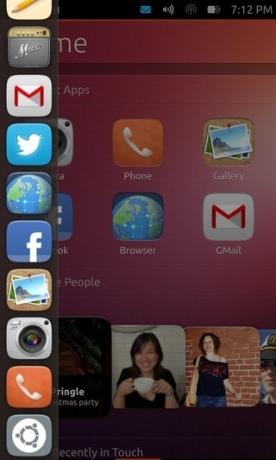

إذا لم ترفع إصبعك من الشاشة بعد ظهور المشغل ، فيمكنك تحريك إصبعك عموديًا فوق رموز التطبيق لتشغيل أي تطبيق مباشرة ، كما هو موضح في لقطة الشاشة الثانية أعلاه. هذا يوفر عليك خطوة أخرى ، مما يجعل التجربة العامة لتشغيل التطبيق أسرع وأكثر مرونة.
بحث حساس للسياق
تمامًا مثل مربع البحث في Unity dash ، يأتي Ubuntu Touch مع ميزة بحث عالمية حساسة للسياق في شكل زر مدمج مباشرة في شريط الحالة العلوي للعثور على أي شيء في أي مكان. يمكن استخدام هذه الميزة على أي شاشة تدعم البحث عن المحتوى. على الرغم من أنه لا يزال متاحًا في شريط الحالة على شاشات التطبيق ، إلا أنه لا يعمل لأي من التطبيقات في الوقت الحالي ، ولكن نحن على التخمين أن هذا قيد فقط في هذه المعاينة ، ومن المرجح أن يعمل مع التطبيقات التي تدعم البحث بشكل مستقر إطلاق سراح.

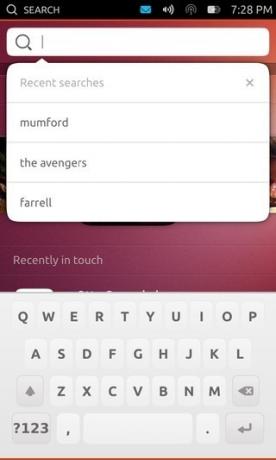
تعمل الميزة أثناء الكتابة ، وتقوم بتحديث النتائج مع كل ضغطة مفتاح. يؤدي البحث على شاشة الأفلام إلى تصوير نتائج الأفلام ، بينما يؤدي استخدام الميزة على شاشة جهات الاتصال إلى إظهار جهات الاتصال المطابقة. يمكنك أيضًا الاطلاع على سجل لجميع عمليات البحث الأخيرة عند النقر على مربع البحث ، مما يتيح لك البحث بسرعة عن هذه العناصر مرة أخرى.
لوحة المفاتيح
لوحة المفاتيح أساسية إلى حد ما في الوقت الحالي. على الرغم من أنها تبدو جيدة ، إلا أنها لا تقدم ميزات متقدمة مثل الكتابة القائمة على الإيماءات والتصحيح التلقائي والاقتراحات والرموز التعبيرية وما إلى ذلك. قد يكون هذا أيضًا قيد معاينة المطور.
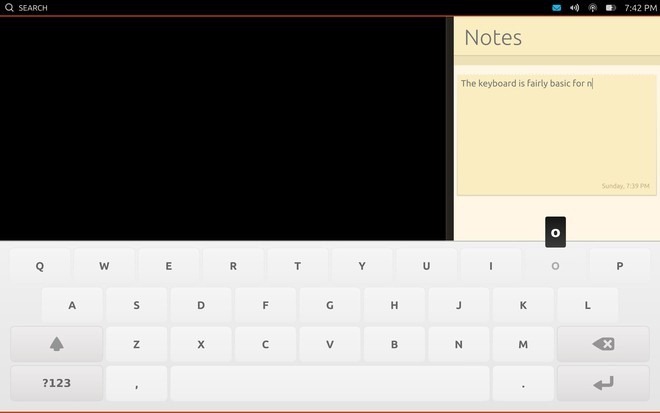
عندما يتعلق الأمر بتجربة الكتابة نفسها ، كان الأمر جيدًا على الهاتف ، ولكن عرض المفاتيح والموضع الصفين الثاني والثالث ، وعدم وجود أي ردود فعل جعل من الصعب الكتابة على جهاز لوحي في موقعنا تجربة. باختصار ، يمكن للوحة المفاتيح استخدام الكثير من التحسينات ونأمل أن يتم تجديدها بشكل كبير في بنية مستقرة.
الإخطارات وإعدادات النظام
يتيح لك القسم الأيمن من شريط الحالة الوصول بسرعة إلى الإشعارات من جميع تطبيقات الاتصال والتاريخ والوقت والأحداث و المواعيد من التقويم الخاص بك ، وعناصر التحكم الهامة لميزات النظام المختلفة مثل شبكات Wi-Fi ووضع الطيران ومستوى الصوت والسطوع و مستوى البطارية. على الرغم من أن الطبيعة المنسدلة لهذه الميزة مستوحاة تمامًا من مركز إشعارات Android ، إلا أن التنفيذ يختلف اختلافًا كبيرًا. على عكس Android ، لا يتم عرض جميع الإشعارات ولا جميع الإعدادات والمفاتيح في نفس العرض. بدلاً من ذلك ، يمكنك ببساطة النقر على منطقة شريط الحالة التي تحتوي على هذه الرموز ، وستسمح لك القائمة المنسدلة "الجهاز" بالوصول إلى جميع الأقسام الفردية. بالإضافة إلى ذلك ، يمكنك أيضًا السحب لأسفل من أي رمز فردي للكشف عن شاشته الخاصة مباشرة. يمكنك أيضًا تبديلها أثناء الإيماءة إلى أي من الخيارات الأخرى المتاحة عن طريق التمرير سريعًا ، طالما أن إصبعك لا يزال في النصف العلوي من الشاشة.

تدمج القائمة المنسدلة الرسائل الإخطارات المتعلقة بجميع اتصالاتك من جميع التطبيقات ذات الصلة ، بدءًا من المكالمات الفائتة على الهاتف أو Skype والرسائل النصية إلى رسائل البريد الإلكتروني ورسائل Facebook وإشارات Twitter وربما أكثر. يمكنك مسح الإشعارات باستخدام إيماءات التمرير الجانبية الشبيهة بنظام Android ، أو النقر عليها للكشف عن الخيارات التي تسمح لك بالرد عليها مباشرة بناءً على نوع الإشعار.


يتيح لك قسم الصوت كتم / إلغاء كتم صوت جهازك بسرعة أو ضبط حجمه. وبالمثل ، يعرض لك قسم الشبكات جميع الشبكات اللاسلكية المتاحة ويتيح لك الاتصال بسرعة بأي منها.
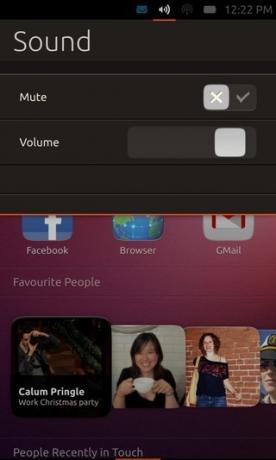

يعرض لك القائمة المنسدلة للبطارية مستوى شحن البطارية الحالي ، على الرغم من أنه في المعاينة ، لا يظهر الرمز ولا يعرض قسم الإشعارات أي معلومات حول ما إذا كان الجهاز يشحن حاليًا أو ليس. يعرض لك قسم التاريخ والوقت ساعة رقمية محاطة بساعة تناظرية منمقة بشكل جميل ، جنبًا إلى جنب مع التاريخ واليوم الحاليين ، وجميع مواعيد التقويم.


بشكل عام ، هذه ميزة مصممة بشكل رائع لنظام التشغيل ، حيث تحافظ على الإجراءات ذات الصلة مجمعة معًا وتتجنب الفوضى بينما لا تزال توفر لك وصولًا سريعًا إليها جميعًا. يبدو الأمر أشبه بمزيج من مفهوم علبة النظام الكلاسيكي ومركز الإشعارات المنسدلة الحديث وإعدادات النظام.
أيضًا ، عندما تتلقى إشعارًا ، يتم عرضه في شكل نافذة منبثقة على الشاشة. في المعاينة ، تعمل هذه الميزة فقط مع الرسائل النصية المستلمة ، وسترى قريبًا أنها تعمل عندما نلقي نظرة على تطبيق المراسلة.
تبديل التطبيق
تتيح لك جميع أنظمة تشغيل الهواتف الذكية والأجهزة اللوحية تشغيل تطبيقاتك باستخدام طريقة واحدة أو أكثر ، ولكن المفهوم الكامن وراء تشغيلها هو نفسه - تنقر على كائن على الشاشة مثل رمز تطبيق أو زر أداة أو ملف وسائط ، ويظهر التطبيق ذو الصلة على شاشة. عندما يتعلق الأمر بالتبديل بين التطبيقات قيد التشغيل حاليًا أو التي تم إطلاقها مؤخرًا ، فإن معظم أنظمة التشغيل كانت كذلك تكافح مع مختلف التطبيقات بنجاح متنوع ، وشعرت التجربة الشاملة التي تقدمها لهم في الغالب تفتقر إلى. لقد حصل webOS في البداية على هذا الأمر بشكل صحيح من خلال التعامل مع التطبيقات على أنها مجموعات من البطاقات التي يمكنك تحريكها من بعضها البعض للكشف عن البطاقة التالية باستخدام إيماءات التمرير الجانبية. حتى Android و Windows Phone نفذوا لاحقًا جزءًا من نفس الفكرة في شكل قوائم تبديل التطبيقات الخاصة بهم. على الرغم من أن أفضل تنفيذ للمفهوم الذي رأيناه كان في MeeGo على Nokia N9. أدرجت Canonical أيضًا ما نسميه تنفيذًا مثاليًا لنفس المفهوم في Ubuntu Touch.
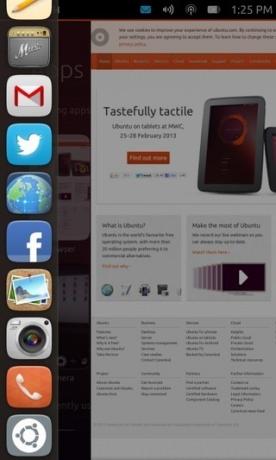
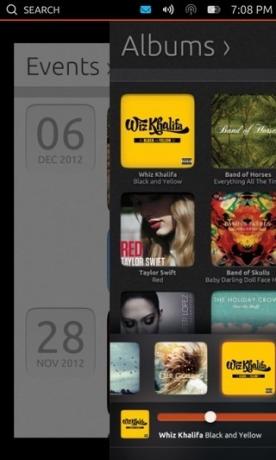
يستخدم Ubuntu Touch إيمتين من التمرير السريع لتسهيل تبديل التطبيق. أولاً ، يمكنك استدعاء المشغل من أي شاشة بتمرير يمينًا من الحافة اليسرى لتشغيل أي من التطبيقات المثبتة عليه. علاوة على ذلك ، إذا تابعت إيماءة التمرير سريعًا خارج المشغل دون رفع إصبعك ، فإن التطبيق قيد التشغيل حاليًا ستبدأ الشاشة في الانزلاق يمينًا باستخدام رسم متحرك ، وفي النهاية يتم إرسالها إلى الخلفية ، وتهبط بك إلى المنزل شاشة. هذا ليس كل شيء - إذا كان لديك العديد من التطبيقات قيد التشغيل حاليًا ، فمرر سريعًا إلى اليسار من الحافة اليمنى لـ ستتيح لك الشاشة التبديل بينها على الفور وبشكل لا نهائي في حلقة ، مما يجعل التبديل السريع للمهمة نسيم.
هناك مشكلة يواجهها الكثير منا في iOS و Android و Windows Phone وهي عدم التمييز بين التطبيقات التي تم إطلاقها مؤخرًا والتي تعمل حاليًا. كونه نظام تشغيل نقي متعدد المهام ، فإن Ubuntu Touch يحصل على هذا النظام بشكل صحيح أيضًا. تطبيقاتك التي تعمل حاليًا هي فقط - التطبيقات التي تعمل بنشاط ، سواء في المقدمة أو في الخلفية. بمجرد الخروج منها (المزيد عن ذلك لاحقًا) ، فإنها تتوقف عن الوجود في واجهة تبديل المهام التي تمت مناقشتها أعلاه فقط. يتم سرد جميع تطبيقاتك قيد التشغيل أيضًا على شاشة التطبيقات ، حيث يمكنك التبديل إلى أي منها بنقرة واحدة. على الرغم من عدم وجود قسم لتطبيقاتك التي تم الوصول إليها مؤخرًا ، فإنك تحصل بدلاً من ذلك على مجموعة من التطبيقات التي تستخدمها بشكل متكرر على الشاشة الرئيسية وشاشة التطبيقات ، الأمر الذي يجعل الأمر أكثر منطقية ؛ بعد كل شيء ، ليس هناك جدوى من الحصول على أولوية الوصول إلى أي من تطبيقاتك التي تم إطلاقها مؤخرًا والتي نادرًا ما تستخدمها وتفتحها وتستخدمها وتغلقها عند الحاجة.

تجربة إدارة المهام التي يقدمها Ubuntu Touch تجعل كل شيء موجود بالفعل بالخجل بسهولة ؛ يبدو الأمر طبيعيًا وبديهيًا حتى في هذه المعاينة ، بحيث لا يمكنك المساعدة في التساؤل كيف كنت تفعل بدونها ، وفكرة العودة إلى نظام تشغيل لا يقدم هذا تبدأ تبدو وكأنها عكسية تطور. شكرًا لك Canonical ، للحصول على هذه الميزة الأساسية بشكل صحيح.
أوبونتو هود
وباستثناء لوحة المفاتيح ، فإن ما رأيناه حتى الآن كان مثيرًا للإعجاب على أقل تقدير ، وسنتجرأ حتى نطلق على عملية تشغيل التطبيق والتبديل عملية مثالية. على الرغم من ماذا عن إغلاق أي من التطبيقات قيد التشغيل ، أو الوصول إلى إعداداتها؟ هذا ينقلنا إلى Ubuntu HUD.
بصرف النظر عن المشغل والاندفاع ، فإن HUD الموجود في إصدار سطح المكتب من Ubuntu هو بارز آخر ميزة Unity UI ، وقد أضافت Canonical تطبيقها سهل اللمس إلى Ubuntu Touch حسنا. يؤدي التمرير سريعًا لأعلى من الحافة السفلية من شاشة أي تطبيق إلى إظهار رمز في وسط الشاشة ، وأخذ إصبعك إلى هذا الرمز دون رفعه من الشاشة يؤدي إلى إظهار HUD.
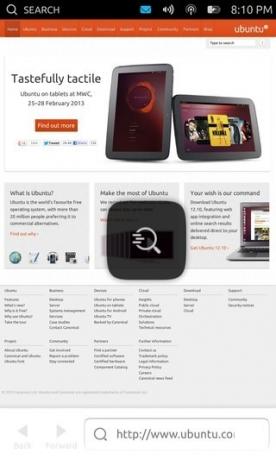

يعرض لك HUD في Ubuntu Touch قائمة أفقية بتطبيقاتك التي تعمل حاليًا في الأعلى ، على غرار القائمة الموضحة في علبة تبديل تطبيقات iOS عند النقر المزدوج على زر الصفحة الرئيسية. فيما يلي قائمة باختصارات الإجراءات لتطبيقك الجاري تشغيله حاليًا ، على الرغم من أنها لا تعمل في المعاينة. ثم هناك قائمة أفقية تحتوي على خمسة أزرار. يمكننا أن نجعل الثلاثة الأوائل قريبين ، ومساعدون ، والأخير كإعدادات ، ولكن لا يوجد تلميح عن الرمز الرابع الذي يحتوي على رمز مشابه لتكبير النافذة. يعمل زر الإغلاق فقط في المعاينة ، لذا سيتعين علينا انتظار إصدار مستقر لمعرفة كيفية عمل الأزرار الأخرى. في الوقت الحالي ، ليس من الواضح ما إذا كانت الأزرار الأربعة الأخرى على مستوى النظام أم أنها مخصصة للتطبيق النشط حاليًا.
يمكنك استبعاد HUD عن طريق التمرير لأسفل من مقبضه بالقرب من الحافة العلوية ، تمامًا كما يمكنك تجاهل الإخطارات المنسدلة وإعدادات النظام مع التمرير لأعلى من مقبضه بالقرب من الحافة السفلية. بالحديث عن القائمة المنسدلة للإشعارات وإعدادات النظام ، يعمل HUD بشكل مستقل عنها على الأجهزة اللوحية ويمكن تنشيط كليهما في نفس الوقت ، كما ترى في لقطة الشاشة أدناه.

في تطبيق HUD ، يمكننا أن نرى أول عيوب في واجهة مستخدم Ubuntu Touch. لإغلاق أحد التطبيقات ، عليك التمرير لأعلى من الحافة السفلية للشاشة ، واسحب إصبعك إلى الرمز الذي يظهر في في منتصف الشاشة ، حرر إصبعك لإظهار HUD ، ثم اضغط على زر الإغلاق من HUD لإغلاق تطبيق. مع كل ميزة أخرى للتبديل بين التطبيقات بسلاسة وبديهية ، لا يمكننا التفكير في أي سبب لاختيار Canonical لمثل هذا الإجراء المعقد لإغلاق التطبيق. ويصبح هذا أكثر تعقيدًا إذا كنت ترغب في إغلاق تطبيقات متعددة ، لأن زر الإغلاق نشط فقط للتطبيق الذي قمت بتشغيل HUD منه ؛ يؤدي النقر على رموز التطبيق في الأعلى إلى إظهار خياراتهم الخاصة ، ولكن زر الإغلاق غير نشط لهم. لذلك ، يجب عليك الاستمرار في التبديل إلى التطبيقات قيد التشغيل وتكرار العملية المذكورة أعلاه لكل منها على حدة لإغلاقها. أيضًا ، لا توجد طريقة للتبديل إلى أي من التطبيقات قيد التشغيل من هذه القائمة مباشرة.
تتمثل إحدى طرق إصلاح الأشياء هنا في إظهار زر إغلاق بالإضافة إلى زر HUD عند التمرير السريع لأعلى من الحافة السفلية من أي تطبيق ، مما يسمح للمستخدمين بإغلاقه ببساطة عن طريق سحب إصبعهم إلى ذلك الإغلاق زر. يمكن أن يكون تنفيذ آخر مشابهًا للإيماءة من الحافة اليسرى التي تظهر أولاً قاذفة ، ولكن في وقت لاحق يمسح التطبيق ويأخذك إلى الشاشة الرئيسية إذا واصلت التمرير السريع إلى اليمين. بنفس الطريقة ، يمكن استخدام استمرار التمرير لأعلى من الحافة السفلية وراء رمز HUD (يفضل وضعه في الأسفل) لإغلاق التطبيق. يمكن استخدام إيماءة تمرير لأعلى مشابهة على رموز التطبيق في قائمة تطبيقات HUD لإغلاق هذه التطبيقات بسرعة دون الحاجة إلى تكرار العملية بأكملها لها. أخيرًا ، قد يكون من المفيد أيضًا إضافة طريقة للتبديل بسرعة إلى أي من التطبيقات قيد التشغيل حاليًا من هذه القائمة.
التحكم الصوتي
أثناء مناقشة HUD ، تخطينا العنصر الأخير عليه - مربع الأوامر مع رمز الميكروفون. لم نتوقع أن يعمل جزء التحكم الصوتي في المعاينة ، ولكن اتضح أنه يعمل. يمكنك إما كتابة أمر مباشرة ، أو النقر على أيقونة الميكروفون لتنشيط التحكم الصوتي. ما عليك سوى التحدث في الهاتف وإذا تعرف على ما قلته كأمر ، فسيعرضه لك على الشاشة. سيؤدي النقر عليه إلى تنفيذ ذلك الأمر.


تختلف الأوامر المتاحة من تطبيق لآخر ، وبما أن معظم التطبيقات المتوفرة حاليًا في المعاينة لا تعمل ، فإن الأوامر الخاصة بهذه التطبيقات لن تعمل أيضًا. تبدو الميزة نفسها واعدة مع ذلك ويمكن أن تكون موفرة للوقت حقيقية إذا تمكن Ubuntu من الحصول عليها بشكل صحيح.
التطبيقات
حتى الآن ، قمنا باستكشاف كل مكون من Ubuntu Touch UI المقدمة في المعاينة وبصرف النظر عن بعض أوجه القصور ، فقد كان مثيرًا للإعجاب إلى حد ما. على الرغم من أن واجهة المستخدم وحدها لا تضمن نجاح النظام الأساسي ؛ إن توفر التطبيقات عالية الجودة يحدث فرقًا كبيرًا ، ويمكن أن يكون بمثابة عامل حاسم عندما يتعلق الأمر اعتماد المستهلك أو رفضه ، كما رأينا في حالة webOS وإلى حد ما ، حتى Windows Phone. قبل أن ننتقل إلى التطبيقات المتاحة في معاينة Ubuntu Touch الآن ، دعنا نلقي نظرة على ميزة مثيرة للاهتمام من شأنها أن تكون مفيدة للغاية للعديد منا.
عرض SideStage
في أي نظام تشغيل محمول يلبي أجهزة ذات عوامل شكل متعددة مثل الهواتف الذكية والأجهزة اللوحية وتشغيل التطبيقات تم تصميمه للهواتف على الأجهزة اللوحية بطريقة عملية ومفيدة وقد كانت مشكلة لمعظم أنظمة التشغيل في الماضي. لا يزال جهاز iPad يشغل تطبيقات iPhone في عرض مكتوب على شكل حرف letter أو غير واضح ، بينما عالج Android هذه المشكلة مؤخرًا من خلال توحيد تطوير التطبيقات للهواتف والأجهزة اللوحية ، وعرضها بشكل مناسب تلقائيًا بناءً على عامل شكل الجهاز ، ولكن هذا يتطلب من المطورين إنشاء تطبيقاتهم وفقا لذلك. يعالج Ubuntu هذه المشكلة بطريقة مختلفة مستوحاة بشكل واضح من Windows 8 و RT. أدخل SideStage - ميزة في إصدار الجهاز اللوحي من Ubuntu Touch تتيح للمستخدمين تشغيل تطبيقات الهواتف الذكية جنبًا إلى جنب مع تطبيقات الأجهزة اللوحية في جزء خاص بهم ، كما ترى أدناه.

لا يسمح لك هذا فقط بالعمل على تطبيقات متعددة معًا ، ولكنه يعني أيضًا أن أي تطبيقات مصممة فقط لعامل شكل الهاتف ستعمل بشكل جيد تمامًا على الأجهزة اللوحية أيضًا. يمكننا بالفعل التفكير في العديد من سيناريوهات حالة الاستخدام لهذه الميزة ، على سبيل المثال جعل الآلة الحاسبة في متناول اليد أثناء عملك على مستند يتضمن حسابات في الجزء الرئيسي. وبالمثل ، فإن تدوين الملاحظات في الجزء الأيمن أثناء تصفح مواقع الويب في الجزء الرئيسي يمكن أن يكون مفيدًا جدًا للبحث. الاحتمالات لا حصر لها.
لاستخدام هذه الميزة ، عليك ببساطة تشغيل تطبيق الهاتف أو التبديل إليه أثناء تشغيل تطبيق الجهاز اللوحي بالفعل. هذه الميزة هي عربات التي تجرها الدواب قليلا في المعاينة ، وفي بعض الأحيان تتعطل التطبيقات عندما تحاول استبعادها عن طريق تمرير الحد الرأسي إلى اليمين. على الرغم من أنه تم إصلاحه بالكامل في إصدار مستقر ، إلا أنه يمكن أن يكون أحد الميزات الرئيسية لنظام التشغيل.
التطبيقات المتاحة
بالعودة إلى التطبيقات المزودة بالمعاينة ، هناك العديد من التطبيقات الأساسية المهمة مفقودة في الوقت الحالي ، وبعضها المتضمن مجرد رموز للعناصر النائبة أو لقطات شاشة. أيضًا ، لا تتوفر تطبيقات تابعة لجهات خارجية في الوقت الحالي ، ولكن هذا أمر مفهوم تمامًا في مرحلة المعاينة هذه.
كما ذكر أعلاه ، هناك نوعان من التطبيقات المتاحة لـ Ubuntu Touch عندما يتعلق الأمر بعامل الشكل - تطبيقات الهاتف ، وتطبيقات الأجهزة اللوحية. تأتي بعض التطبيقات المضمنة بما في ذلك المتصفح والمعرض والكاميرا و Gmail والموسيقى في كلا الخيارين بناءً على الجهاز ، فإن إطلاق أي منها على الجهاز اللوحي سيؤدي إلى تشغيل الجهاز اللوحي بالكامل الإصدار. العديد من التطبيقات الأخرى بما في ذلك Facebook و Twitter و Phone و Calculator و Notepad و Sharing و Weather تأتي فقط في شكل الهاتف في الوقت الحالي ، ويتم إطلاقها سيتم تشغيلها دائمًا على جهاز لوحي في جزء رأسي على اليمين ، كما رأينا بالفعل في حالة Twitter و Notepad في بعض لقطات الشاشة.
يدعم Ubuntu كلاً من التطبيقات الأصلية وتطبيقات الويب. في الواقع ، بعض تطبيقات العمل المتاحة حاليًا مثل Twitter و Facebook و Gmail تقوم فقط بتحميل واجهة الويب الخاصة بالخدمة ذات الصلة. هذه طريقة رائعة لإعطاء السبق لنظام التطبيق البيئي ، لأنها تسمح لـ Ubuntu بالإطلاق مع عدد لا يحصى من تطبيقات الويب المثبتة بالفعل أو متاح للتثبيت ، بينما يلتحق بمنافسين آخرين من خلال العمل على التطبيقات الأصلية وإثارة مطور الطرف الثالث فائدة.
دعنا الآن نلقي نظرة على بعض التطبيقات الأساسية المقدمة في المعاينة ، والتي ستسلط الضوء أيضًا على بعض ميزات لغة تصميم التطبيق التي اختارها Ubuntu لنظام التشغيل.
متصفح
هناك متصفح وظيفي مضمّن في المعاينة ، لكنه لا يسمح لك في الوقت الحالي بعمل الكثير بخلاف إدخال عنوان URL للزيارة ، والانتقال ذهابًا وإيابًا بين الصفحات. يتوفر دعم علامات التبويب والميزات الأخرى في العمل ، ولكن لم يتم تنفيذها بعد.
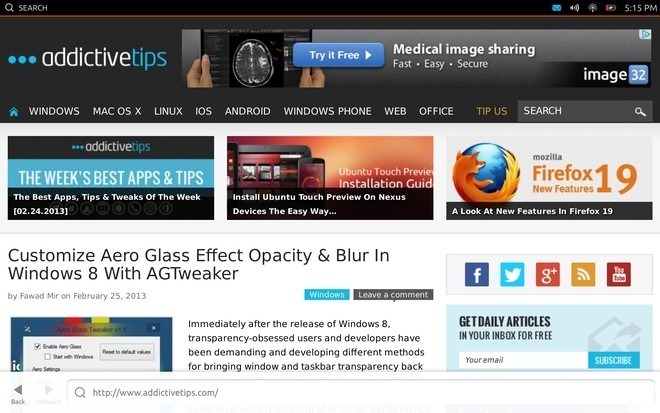
كما تلاحظ ، لا توجد أزرار أو قوائم هنا ، وهي جزء من لغة تصميم تطبيق Ubuntu Touch. بدلاً من ذلك ، يؤدي التمرير سريعًا لأعلى من الحافة السفلية إلى إظهار شريط إجراءات مشابه للشريط الموجود في Windows Phone و Windows 8 / RT. للوصول إلى المزيد من الميزات والإعدادات ، يجب عليك إظهار HUD عن طريق التمرير للأعلى إلى أيقونة HUD ، كما ذكرنا سابقًا.
صالة عرض
يعمل تطبيق المعرض أيضًا ، حيث يقدم لك جميع صورك مرتبة حسب التاريخ في عرض الأحداث بشكل افتراضي. هنا ، سترى عنصرًا آخر في لغة تصميم Ubuntu قيد التنفيذ. يعرض الشريط العلوي اسم العرض الحالي بشكل افتراضي ، ولكن يؤدي النقر عليه إلى إظهار أي أجزاء أخرى متوفرة في التطبيق ، والنقر على اسم أي منها ، أو ببساطة التمرير الجانبي ينقلك إلى ذلك الجزء. يبدو أن هذا مستوحى من واجهة المستخدم Holo UI لنظام Android ، والتي تستمد في حد ذاتها من لغة تصميم مترو Microsoft من Windows Phone و Windows 8 / RT.

يشمل القسمان الآخران اللذان يقدمهما المعرض الصور (لعرض جميع الصور معًا وعرض الألبومات.
الهاتف والمراسلة
يوفر تطبيق الهاتف الوظائف الأساسية في المعاينة لإجراء المكالمات واستقبالها. في واجهة برنامج الاتصال ، يمكنك إما بدء طلب رقم أو البحث عن رقم من الرقم المحفوظ بالفعل جهات الاتصال ، ولكن الخيار الأخير إلى جانب القدرة على حفظ جهات الاتصال لا يعمل في معاينة.


أثناء المكالمة ، تحصل على أزرار لتعليقها ، لكتم صوتك أو صوت الشخص الآخر ، أضف شخص آخر في المكالمة لإجراء مكالمة جماعية ، وإحضار لوحة الاتصال والوصول إلى جهة الاتصال الخاصة بك قائمة.

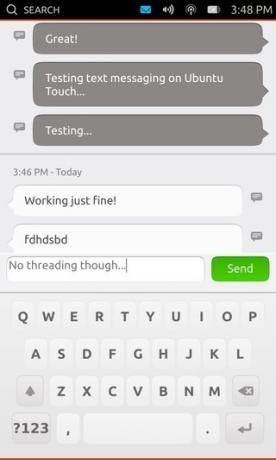
يؤدي التمرير السريع على الجانبين من واجهة برنامج الاتصال إلى نقلك إلى طريقة عرض المحادثات. وهي قائمة موحدة بسجل المكالمات والمحادثات النصية الأخيرة ، وتعمل كتطبيق مراسلة أيضًا. ينقلك النقر على أي محادثة من هذه القائمة إلى عرض لجميع تفاعلاتك مع جهة الاتصال المحددة ، بما في ذلك الرسائل والمكالمات. يُظهر لك التمرير سريعًا لأعلى من الحافة السفلية خيار البدء في إنشاء رسالة جديدة. كلما تلقيت رسالة واردة ، ستتلقى إشعارًا أنيقًا في الجزء العلوي من الشاشة.


يؤدي التمرير سريعًا إلى جانب إضافي إلى نقلك إلى عرض جهات الاتصال ، وهو جزء من تطبيق الهاتف نفسه بدلاً من تطبيق منفصل. هذا أمر منطقي تمامًا ، لأنه يوفر نهجًا أكثر تركيزًا على المحتوى من خلال تجميع الإجراءات لمحتوى مماثل معًا. يكشف التمرير لأعلى من الحافة السفلية خيار إضافة جهة اتصال جديدة.
المفكرة والآلة الحاسبة
يعمل هذان التطبيقان الأساسيان في المعاينة ولكن لا يمكنك حفظ الملاحظات في الوقت الحالي ، ولا يتم عرض الآلة الحاسبة بشكل صحيح على Nexus 4.


يتوفر كلا هذين التطبيقين على كل من الهواتف والأجهزة اللوحية في عرض الهاتف العمودي فقط.
Gmail و Facebook و Twitter
كل هذه التطبيقات الثلاثة هي في الأساس تطبيقات ويب مزودة بأزرارها الخاصة لتشغيلها بسرعة.
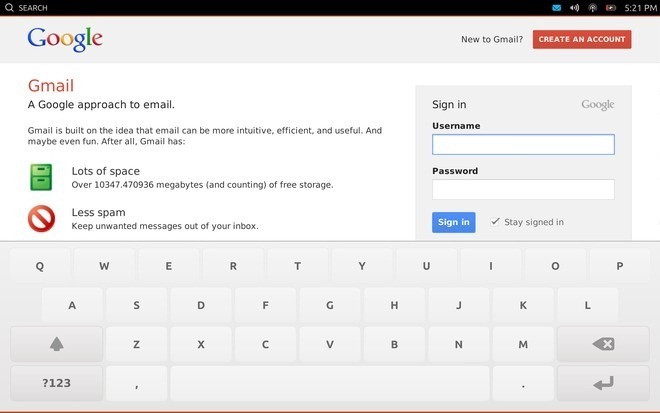
يدعم تطبيق Gmail العرض الكامل للأجهزة اللوحية على الأجهزة اللوحية ، بينما تتوفر تطبيقات Facebook و Twitter على كل من الهواتف والأجهزة اللوحية في عرض الهاتف العمودي فقط. يبدو أن المتصفح الذي يشغل تطبيقات الويب هذه يُعرف بأنه متصفح iPhone في الوقت الحالي ، منذ تسجيل الدخول باستخدام حسابك في تطبيق Facebook يجلب عرضًا لتثبيت Facebook لـ iPhone ، على الرغم من أنه يمكنك رفضه بسهولة من خلال النقر على إلغاء زر.
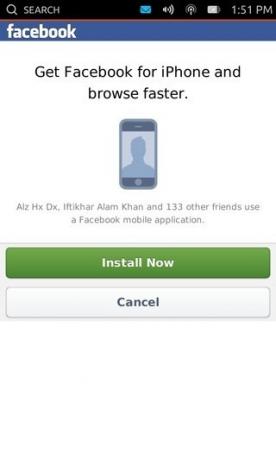

تشمل تطبيقات الويب الأخرى المتاحة في المعاينة Amazon و eBay ، اللذين يعملان بالمثل.
الة تصوير
تأتي المعاينة مع تطبيق كاميرا وظيفي يمكنه استخدام كل من الكاميرات الأمامية والخلفية للأجهزة. على الرغم من أننا سنراجع الكاميرا بالتفصيل بمجرد إصدار بنية مستقرة من Ubuntu Touch.
بالإضافة إلى ما سبق ، ستجد أيضًا الموسيقى و Media Player و Weather و Sharing و Ubuntu One و Ski Safari من بين التطبيقات الأصلية الأخرى ، ولكن هذه لا تعمل في الوقت الحالي وتعمل العناصر النائبة.
حكمنا
مما رأيناه حتى الآن ، يبدو أن Ubuntu Touch منافس واعد لصناعة الهواتف الذكية. إذا تمكنت Canonical من معالجة أوجه القصور القليلة التي ذكرناها سابقًا ودفع النظام البيئي للتطبيق إلى العمل ، فيمكن أن تصبح لاعبًا رئيسيًا في الصناعة. على الرغم من أن قول هذا أسهل من فعله ، وخاصة الجزء الأخير. من المبكر جدًا معرفة كيف ستسير الأمور ولكن بناءً على المعاينة ، لدى Ubuntu Touch بالتأكيد ما يلزم لتصبح نظام تشغيل متينًا للهواتف الذكية والأجهزة اللوحية.
إذا كنت ترغب في تجربة نظام التشغيل بنفسك على جهاز Nexus ، فلدينا ما تريده ؛ فقط توجه إلى التفاصيل دليل تثبيت معاينة مطور Ubuntu.
لقد قمنا أيضًا بعمل فيديو تجريبي صغير لـ Ubuntu Touch Preview يعمل على Nexus 4 و Nexus 10 ، والذي يمكنك التحقق منه أدناه.
بحث
المشاركات الاخيرة
Fotor: تركيز يشبه DSLR و HDR وتأثيرات الصور وكليات لـ iOS و Android
إنها فكرة قديمة (اقرأ: خاطئة) أن الصور التي تم التقاطها من كاميرا ا...
قم بعمل نسخ Nandroid الاحتياطية على نظام Android بدون تمهيد للانتعاش
هل تريد النسخ الاحتياطي لهاتفك أو جهازك اللوحي الذي يعمل بنظام Andr...
كيفية التسجيل المسبق في Tekken Mobile
من بين مجموعة ألعاب القتال ، يبدو أن Mortal Kombat و Street Fighter...



